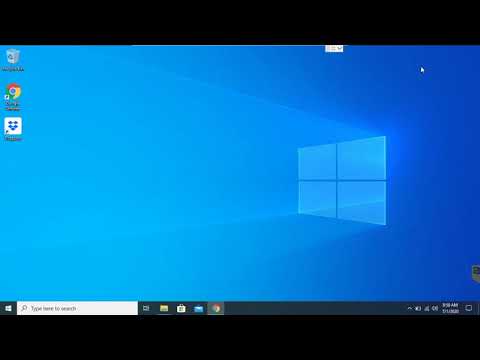
Περιεχόμενο
Άλλες ενότητεςΗ υπηρεσία Dropbox είναι μια υπηρεσία φιλοξενίας αρχείων μέσω διαδικτύου που ανήκει και λειτουργεί από την "Dropbox, Inc." Το Dropbox χρησιμοποιεί χώρο αποθήκευσης cloud για να επιτρέπει στους χρήστες να αποθηκεύουν και να μοιράζονται αρχεία και φακέλους με άλλους χρήστες Dropbox μέσω Διαδικτύου χρησιμοποιώντας συγχρονισμό αρχείων. Το Dropbox είναι ένα πολύ χρήσιμο και βολικό εργαλείο όσον αφορά τη δημιουργία αντιγράφων ασφαλείας και την κοινή χρήση αρχείων ή την πρόσβαση στα αρχεία σας από διαφορετικά μέρη, όπως σχολείο ή εργασία ή εν κινήσει. Το μόνο που χρειάζεστε είναι ένας λογαριασμός Dropbox και πρόσβαση στο Διαδίκτυο. Ένα από τα πιο χρήσιμα εργαλεία για το Dropbox είναι η δυνατότητα κοινής χρήσης αρχείων με φίλους ή συναδέλφους. Αυτό που διαφοροποιεί το Dropbox από τα προηγούμενα εργαλεία κοινής χρήσης αρχείων, είναι ότι δεν χρειάζεται να μεταφέρετε αρχεία από τη μία συσκευή στην άλλη. Μόλις μεταφορτωθεί ένα αρχείο σε κοινόχρηστο φάκελο, σε οποιονδήποτε επιτρέπετε θα έχει πρόσβαση σε αυτό. Το παρακάτω άρθρο παρέχει οδηγίες σχετικά με τον τρόπο κοινής χρήσης αρχείων με το Dropbox.
Υπάρχουν τρεις διαφορετικοί τρόποι κοινοποίησης φωτογραφιών και βίντεο στο Dropbox
- - Δημιουργήστε έναν νέο κοινόχρηστο φάκελο
- - Μοιραστείτε έναν υπάρχοντα φάκελο
- - Χρησιμοποιήστε τον δημόσιο φάκελο που δημιουργείται αυτόματα κατά την εγκατάσταση του Dropbox
Βήματα
Μέθοδος 1 από 4: Χρήση της εφαρμογής desktop Dropbox στα Windows Vista και Windows 7
Ανοίξτε το φάκελο dropbox.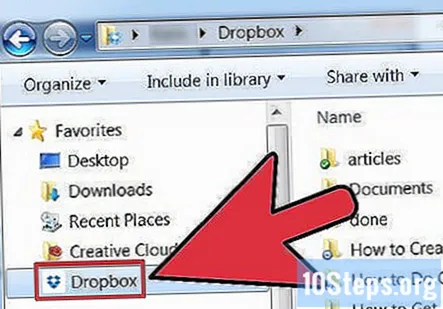
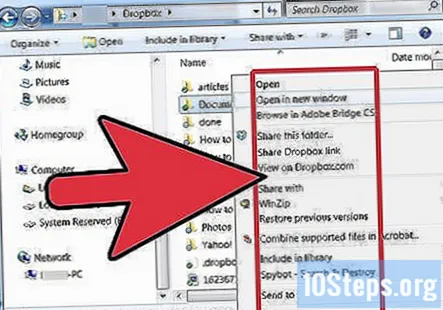
Κάντε δεξί κλικ στο φάκελο που θέλετε να μοιραστείτε. Θα εμφανιστεί ένα αναπτυσσόμενο μενού.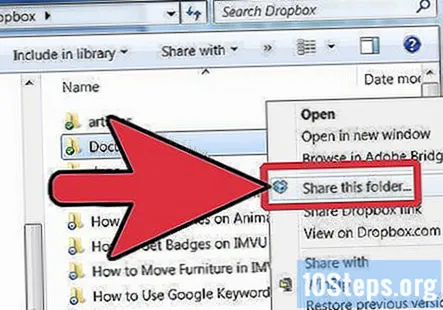
Επιλέξτε Dropbox> κοινή χρήση αυτού του φακέλου. Αυτό θα σας στείλει στη σελίδα κοινής χρήσης στον ιστότοπο του Dropbox.
Εισαγάγετε τη διεύθυνση ηλεκτρονικού ταχυδρομείου όσων θέλετε να προσθέσετε στον κοινόχρηστο φάκελό σας.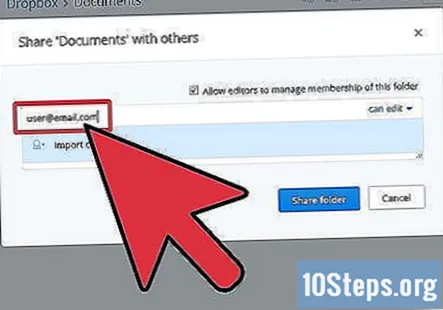
Προσθέστε ένα προσωπικό μήνυμα και κάντε κλικ στο κοινόχρηστο φάκελο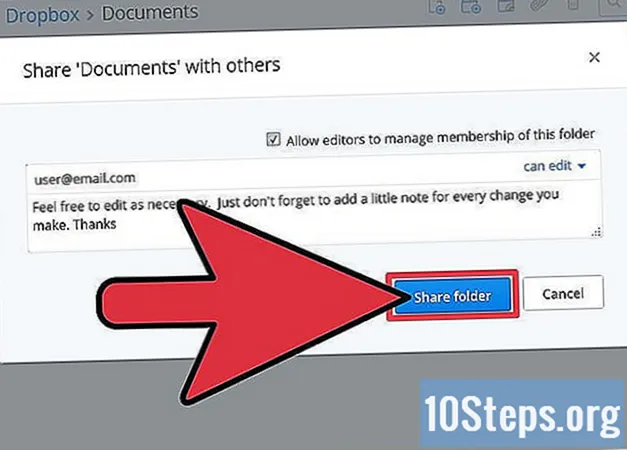
Μέθοδος 2 από 4: Χρήση του ιστότοπου Dropbox
Συνδεθείτε στον λογαριασμό σας και εντοπίστε το φάκελο που θέλετε να μοιραστείτε.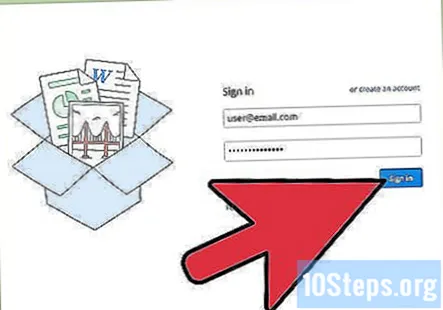
Μετακινήστε το ποντίκι σας πάνω από το φάκελο. Κάντε κλικ στο τρίγωνο που εμφανίζεται όταν επισημαίνεται ο φάκελος.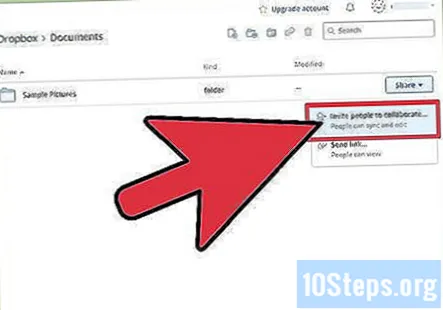
Εισαγάγετε τις διευθύνσεις ηλεκτρονικού ταχυδρομείου όσων θέλετε να προσθέσετε στον κοινόχρηστο φάκελό σας.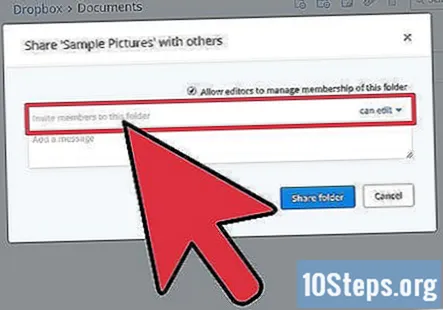
Προσθέστε ένα προσωπικό μήνυμα και κάντε κλικ στο κοινόχρηστο φάκελο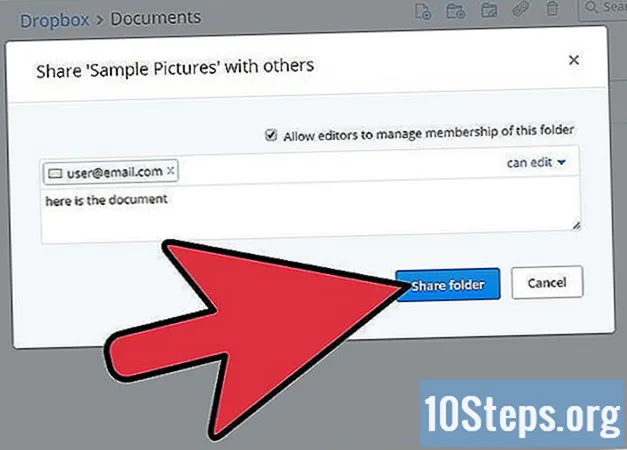
Μέθοδος 3 από 4: Χρήση του δημόσιου φακέλου
Όταν εγκαθιστάτε το dropbox, δημιουργείται αυτόματα ένας φάκελος με το όνομα Δημόσιο. Ο δημόσιος φάκελος είναι ένας εύκολος τρόπος για κοινή χρήση μεμονωμένων αρχείων με το Dropbox. Κάθε αρχείο που ανεβάζετε στον δημόσιο φάκελό σας θα λάβει τον δικό του σύνδεσμο Διαδικτύου, ώστε να μπορείτε να το μοιραστείτε με άλλους. Ένα άλλο πλεονέκτημα στη χρήση του δημόσιου φακέλου είναι ότι η πρόσβαση στα αρχεία μπορεί να γίνει από οποιονδήποτε, ακόμη και από χρήστες που δεν είναι Dropbox. Οι σύνδεσμοι λειτουργούν επίσης εάν ο υπολογιστής σας είναι απενεργοποιημένος. Δείτε πώς μπορείτε να χρησιμοποιήσετε τον δημόσιο φάκελο:
Ανοίξτε τον δημόσιο φάκελό σας.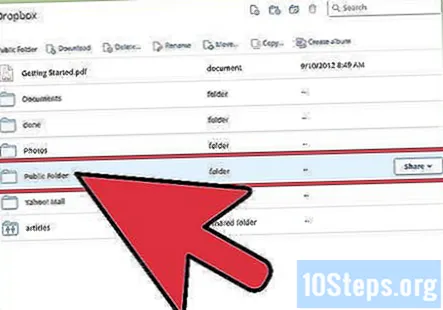
Κάντε κλικ στην αποστολή και επιλέξτε τα αρχεία με τα οποία θέλετε να μοιραστείτε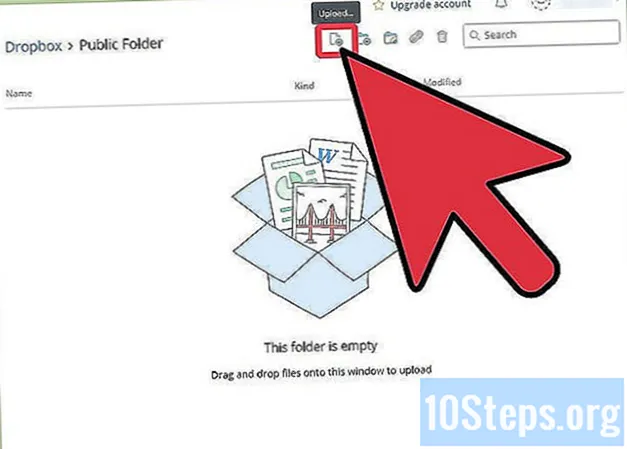
Μέθοδος 4 από 4: Μέθοδος δημόσιου φακέλου 2
Κάντε κλικ σε ένα αρχείο και σύρετέ το στον δημόσιο φάκελό σας. Το αρχείο θα έχει πλέον πρόσβαση σε οποιονδήποτε έχει τον σύνδεσμο για αυτό.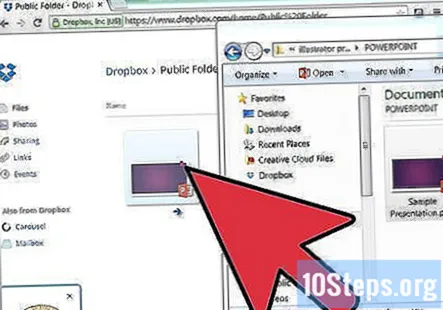
Για να λάβετε τον σύνδεσμο για τα δημόσια αρχεία σας: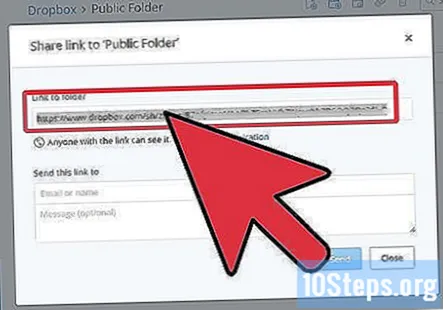
- Ανοίξτε το Dropbox.
- Ανοίξτε το Δημόσιο φάκελο.
- Κάντε δεξί κλικ στο αρχείο που θέλετε να μοιραστείτε, θα ανοίξει το αναπτυσσόμενο μενού.
- Κάντε κλικ στην αντιγραφή δημόσιου συνδέσμου.
Ερωτήσεις και απαντήσεις κοινότητας
Πώς μπορώ να μεταφέρω μουσική στο Dropbox;
Μπορείτε να χρησιμοποιήσετε τη δυνατότητα μεταφόρτωσης του Dropbox για να προσθέσετε αρχεία μουσικής στο λογαριασμό σας στο Dropbox. Όταν θέλετε να κατεβάσετε τη μουσική, μπορείτε να κάνετε κλικ στο αρχείο μουσικής και να πατήσετε "Λήψη".
Μπορεί η οικογένειά μου να ανεβάσει φωτογραφίες στο Dropbox μου;
Ναι, μπορείτε να τα προσθέσετε στον συγκεκριμένο φάκελο στον οποίο θέλετε να έχουν πρόσβαση και έπειτα να έχουν πρόσβαση στα αρχεία που βρίσκονται εκεί ή μπορούν να προσθέσουν τα δικά τους.
Εάν ανεβάσω ένα αρχείο ήχου στο Dropbox, μπορούν οι συνάδελφοί μου να κατεβάσουν αυτά τα αρχεία στον υπολογιστή τους;
Ναι, αν έχετε μοιραστεί το αρχείο μαζί τους.
Πρέπει να κάνω zip αρχεία μουσικής όταν μοιράζομαι το φάκελο σε άλλους μέσω του Dropbox; Απάντηση
Μπορώ να προσθέσω μουσική από το Dropbox στη λίστα αναπαραγωγής μου είτε στο iPhone είτε στο Amazon Music; Απάντηση


